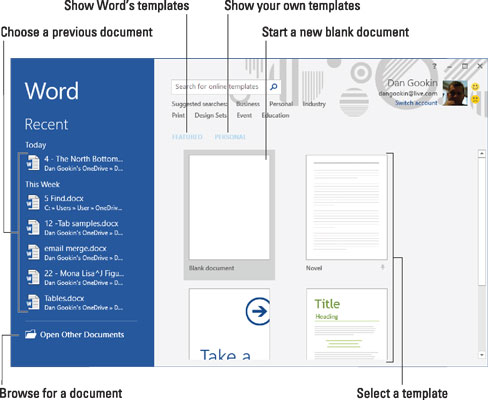A Word 2016 elindítása után az első dolog, amit láthat, az az úgynevezett Word Start képernyő, amint az itt látható. Barátságosabb, mint az az ominózus üres lap, amely a papír hajnala óta megfélemlíti az írókat. (Az üres oldal később jön.)
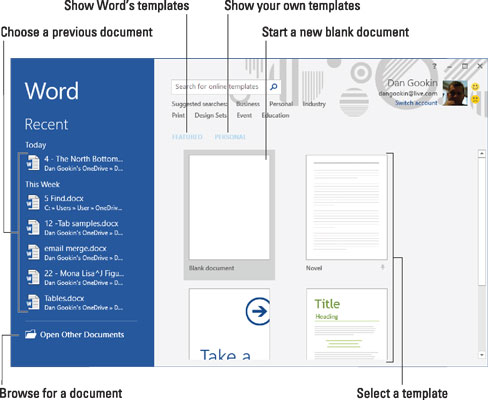
A Word Start képernyője.
A Start képernyőn megnyithat egy korábban megnyitott dokumentumot, indíthat új dokumentumot sablon alapján, vagy kezdhet üres dokumentummal.
A korábban megnyitott dokumentumok az ábra szerint az ablak bal oldalán láthatók. A Word sablonjai a Kiemelt cím alatt találhatók. Az Ön által létrehozott sablonok a Személyes hivatkozás alatt jelennek meg. Kattintson egy sablon bélyegképére új dokumentum létrehozásához a sablon alapján.
Üres dokumentummal való kezdéshez kattintson az Üres dokumentum sablonra. Aztán meglátod az ominózus üres oldalt.
Miután kiválasztotta, a Word készen áll az írás megkezdésére. A Word is ugyanolyan elégedett, ha csak bámulja a képernyőt, és ihletet vár.
-
A Word Start képernyője nem jelenik meg, ha a Word programot egy dokumentum megnyitásával indítja el.
-
A Start képernyőt is letilthatja, hogy a Word üres dokumentummal induljon.
A Word Start képernyője csak a Word első indításakor jelenik meg. Nem jelenik meg, ha új dokumentumot indít el, miközben a Word program ablaka már nyitva van.